推到 Twitter!
推到 Plurk!
推到 Facebook!
工作時常常會有些想要把事情做得更好更方便時候的想法!!
所以啦~頭腦有在動就會靈光是真的!
而且啊!是會慢慢的樂在其中的哩~
我也不曉得Excel原來能夠這樣子玩~哈..
廢話不多說,就用2007來實做看看吧!
1.開啟一個Excel檔,一般儲存格右上角是沒有紅標的,若有代表該儲存格有註解,而我們所要用到的功能就是"註解功能"

2."註解功能"即代表 - 滑鼠移動到上面就會看到註解的提示

3.我們使用沒有註解工能的儲存格來示範。在儲存格上按"右鍵"->"插入註解"

4.接著出現一個註解的訊息框

5.在訊息邊框上按"右鍵"->"註解格式"

6.在註解格式視窗選擇"色彩和線條"標籤頁->"填滿效果"

7.在填滿效果視窗選擇"圖片"標籤頁->"選取圖片"

8.在選取圖片視窗選取要"瀏覽的圖片",接著按"插入"

9.插入的圖片會立即預覽,接著按"確定"

10.回到註解格式視窗,接著也按"確定"

11.這樣子就會在儲存格上看到註解的圖片了,完成!!

12.說著說著~肚子也餓了~來去吃個東西啦!別忘寄存檔啊~




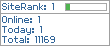















2 則留言:
繼續努力吧
感謝的的MCSE
感謝您與我們共享這些步驟。
MCSE
張貼留言